ایسے کئی طریقے ہیں جن سے آپ مریضوں/کلائنٹس کو ویڈیو کال شروع کرنے کی دعوت دے سکتے ہیں اور ان کی ملاقات کے وقت اپنے کلینک ویٹنگ ایریا میں پہنچ سکتے ہیں۔ آپ اپنے ڈیش بورڈ سے ویٹنگ ایریا کا یو آر ایل کاپی کر کے مریض کی معلوماتی کتابچے میں چسپاں کر سکتے ہیں۔ یا اپوائنٹمنٹ ای میل کے باڈی میں۔ آپ اپنے ویٹنگ ایریا کے ڈیش بورڈ سے براہ راست ای میل یا SMS دعوت نامہ بھی بھیج سکتے ہیں۔ اپوائنٹمنٹ کی بکنگ کے اپنے معمول کے طریقہ کار پر عمل کریں اور پھر ان ہدایات کے ساتھ دعوت نامہ بھیجیں کہ انہیں ویڈیو کال کب شروع کرنی چاہیے، تاکہ ان کی اپوائنٹمنٹ کے وقت ان کا سروس فراہم کنندہ ان کے ساتھ شامل ہو سکے۔
اپنے ویٹنگ ایریا کے ڈیش بورڈ سے براہ راست ایک ای میل یا SMS دعوت نامہ بھیجیں۔
آپ اپنے کلینک کے ڈیش بورڈ سے براہ راست ملاقات کے دعوت نامے بھیج سکتے ہیں۔ براہ کرم نوٹ کریں کہ ان دعوت ناموں کا متن قابل تدوین ہے لیکن جب بھی آپ ای میل بھیجیں یا ایس ایم ایس بٹن کو منتخب کریں گے تو نیچے دی گئی ہدایات میں دکھائے گئے پہلے سے طے شدہ متن پر واپس آجائے گا۔ ہم نے اپوائنٹمنٹ کی معلومات بھیجنے کے عمل کو مزید موثر بنانے میں مدد کے لیے ای میل اور ایس ایم ایس ٹیمپلیٹس بنائے ہیں۔ بس نیچے مطلوبہ ٹیمپلیٹ پر کلک کریں، ٹیمپلیٹ کے الفاظ کو کاپی کریں (اپنے کلپ بورڈ میں) اور پاپ اپ دعوتی باکس میں چسپاں کریں۔ آپ ڈاکٹر اور مریض کے نام، اور ملاقات کی تاریخ اور وقت شامل کر سکتے ہیں (حصوں کو پیلے رنگ میں نمایاں کیا گیا ہے)۔ آپ اپنی ضروریات کے مطابق کسی بھی وقت اس متن میں تبدیلیاں کرتے ہیں اور آسان رسائی کے لیے ورڈ یا ٹیکسٹ دستاویز میں محفوظ کرتے ہیں:
ای میل اپائنٹمنٹ ٹیمپلیٹ
ہیلو <مریض کا نام> ،
ذیل میں <ڈاکٹر کا نام> کے ساتھ اپنی ویڈیو ٹیلی ہیلتھ اپوائنٹمنٹ کی تفصیلات کی تصدیق کرنا:
ملاقات کی تاریخ: <xx/yy/zzzz>
ملاقات کا وقت: <xx:yy AM/PM>
کلینک ورچوئل ویٹنگ ایریا: https://videocall.direct/<clinicname>
اپنی ملاقات کے لیے کیسے تیار ہوں:
- اپنی ملاقات سے پہلے براہ کرم اپنے کمپیوٹر یا ڈیوائس کو چیک کرنے کے لیے پری کال ٹیسٹ کروائیں اور آپ کا انٹرنیٹ کنکشن ویڈیو کالز کرنے کے لیے تیار ہے۔ ٹیسٹ شروع کرنے کے لیے براہ کرم اس لنک پر کلک کریں: https://videocall.direct/precall
- آپ کروم، مائیکروسافٹ ایج، سفاری اور فائر فاکس سمیت کسی بھی جدید انٹرنیٹ براؤزر کے ساتھ کمپیوٹر یا موبائل فون استعمال کر سکتے ہیں۔
- براہ کرم ذیل میں 'اسٹارٹ دی کال' بٹن پر کلک کرکے اپنے اپوائنٹمنٹ کے وقت سے 5 منٹ پہلے کلینک ورچوئل ویٹنگ ایریا میں داخل ہوں۔
- اگر آپ کو کوئی مسئلہ درپیش ہے تو براہ کرم ہمیں ای میل کریں یا <فون نمبر> پر کال کریں۔
ایس ایم ایس اپائنٹمنٹ ٹیمپلیٹ
ہیلو <مریض کا نام> ،
<ڈاکٹر کے نام> کے ساتھ آپ کی ویڈیو ٹیلی ہیلتھ اپوائنٹمنٹ کی تفصیلات کی تصدیق کرنا:
ملاقات کی تاریخ: <xx/yy/zzzz>
ملاقات کا وقت: <xx:yy AM/PM>
اپنی ملاقات کے لیے کیسے تیار ہوں:
- اپوائنٹمنٹ سے پہلے اس لنک پر عمل کریں تاکہ یہ معلوم ہو سکے کہ آپ کا آلہ ویڈیو کالز کر سکتا ہے: https://videocall.direct/precall
- کسی بھی جدید انٹرنیٹ براؤزر کے ساتھ کمپیوٹر یا سمارٹ فون استعمال کریں۔
- کلینک ویٹنگ ایریا میں داخل ہونے کے لیے اپنی ملاقات سے 5 منٹ پہلے نیچے دیے گئے لنک پر ٹیپ کریں۔
- اگر آپ کو کوئی مسئلہ درپیش ہے تو ہم سے <فون نمبر> پر رابطہ کریں۔
اپنے مریضوں کو ان کی ملاقات کے دعوت نامے ای میل یا ایس ایم ایس کرنے کے لیے:
| اپنے ویٹنگ ایریا کے ڈیش بورڈ پیج پر جائیں اور آر ایچ ایس کالم میں ویٹنگ ایریا سیٹنگز کے تحت دیکھیں > اپنے ویٹنگ ایریا سے لنک شیئر کریں ۔ | 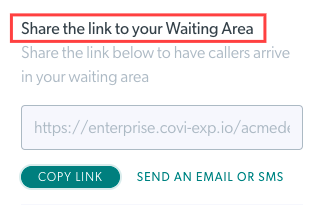 |
| ویٹنگ ایریا کے یو آر ایل کو مریض کے کتابچے یا ای میل میں کاپی اور پیسٹ کرنے کے لیے کاپی لنک بٹن پر کلک کریں اور اپنے مریض/کلائنٹ کو بھیجیں۔ |
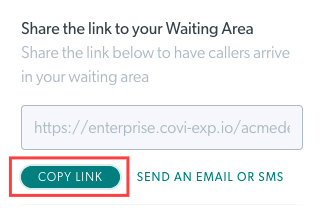 |
| ویڈیو کال پلیٹ فارم سے براہ راست اپنے مریض/کلائنٹ کو دعوت نامہ بھیجنے کے لیے Send an Email یا SMS پر کلک کریں۔ | 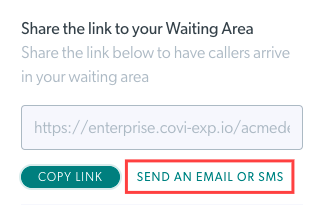 |
| کالرز کو ویٹنگ ایریا میں مدعو کریں ڈائیلاگ باکس میں، منتخب کریں یا تو ای میل بھیجیں یا ایس ایم ایس بھیجیں۔ |  |
| ای میل دعوت نامہ بھیجنے کے لیے، اس شخص کا ای میل پتہ ٹائپ کریں اور پہلے سے طے شدہ موضوع اور دعوتی پیغام کا متن چیک کریں۔ یہ دونوں فیلڈز قابل تدوین ہیں۔ ویٹنگ ایریا کا لنک آپ کے ای میل ٹیکسٹ کے نیچے شامل کیا جائے گا۔ براہ کرم نوٹ کریں: دعوتی پیغام پہلے سے طے شدہ متن ہے اور آپ کے دعوت نامہ بھیجنے سے پہلے اس میں ترمیم کی جا سکتی ہے۔ براہ کرم ای میل ملاقات کے دعوت ناموں کے لیے تجویز کردہ ٹیمپلیٹس تلاش کریں جنہیں آپ ضرورت کے مطابق استعمال اور ترمیم کر سکتے ہیں۔ اس کے بعد آپ اس متن کو دعوتی پیغام کے سیکشن میں دستی طور پر شامل کر سکتے ہیں۔ آپ بھیجیں دبانے کے بعد میسج میں جو متن آپ نے شامل کیا ہے اسے دستیاب رکھنے کے لیے آپ 'بھیجنے پر معلومات رکھیں ' باکس پر نشان لگا سکتے ہیں۔ اس کا مطلب ہے کہ پھر آپ کسی دوسرے مریض کو SMS یا ای میل کے ذریعے مدعو کر سکتے ہیں اور انہیں وہی پیغام بھیج سکتے ہیں۔ ایک بار جب آپ دعوت نامے کے ڈائیلاگ باکس کو بند کر دیتے ہیں، تو پیغام واپس ڈیفالٹ ٹیکسٹ پر آ جاتا ہے۔ جب آپ تیار ہوں، بھیجیں پر کلک کریں۔ |
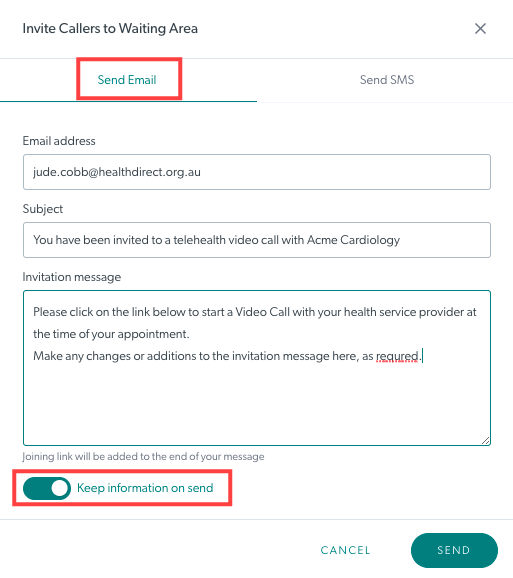 |
| اس شخص کو آپ کے بتائے ہوئے مضمون اور متن کے ساتھ ایک ای میل موصول ہوگا اور اس کی ملاقات کے وقت کال شروع کرنے کے لیے کلک کرنے کے لیے ایک لنک ملے گا (آپ اسے ان کی ملاقات سے 5 یا 10 منٹ پہلے یہ بتانا چاہیں گے)۔ ان کا سروس فراہم کنندہ انہیں مقررہ وقت پر انتظار کے علاقے میں دیکھے گا اور مشاورت شروع کرنے کے لیے کال میں شامل ہو سکتا ہے۔ | 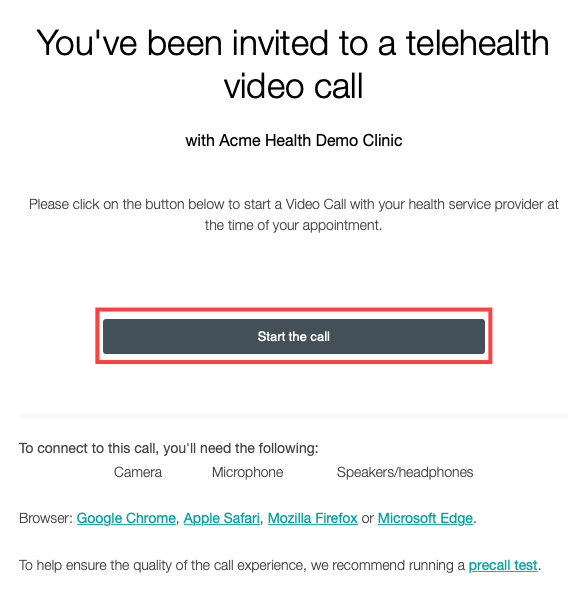 |
| ایک SMS دعوت نامہ بھیجنے کے لیے، اس شخص کا موبائل نمبر ٹائپ کریں - آپ نمبر کے شروع میں 0 کی بجائے +61 استعمال کر سکتے ہیں۔ پہلے سے طے شدہ پیغام میں وہ معلومات ہوتی ہیں جو کال شروع کرنے کے لیے کالر کو درکار ہوں گی، لیکن یہ متن بھی قابل تدوین ہے۔ براہ کرم نوٹ کریں: دعوتی پیغام پہلے سے طے شدہ متن ہے اور آپ کے دعوت نامہ بھیجنے سے پہلے اس میں ترمیم کی جا سکتی ہے۔ براہ کرم SMS ملاقات کے دعوت ناموں کے لیے تجویز کردہ ٹیمپلیٹس تلاش کریں جنہیں آپ ضرورت کے مطابق استعمال اور ترمیم کر سکتے ہیں۔ اس کے بعد آپ ہر ملاقات کے دعوت نامے کے لیے اپنے ٹیمپلیٹ سے اس متن کو دستی طور پر شامل کر سکتے ہیں۔ آپ بھیجیں دبانے کے بعد میسج میں جو متن آپ نے شامل کیا ہے اسے دستیاب رکھنے کے لیے آپ 'بھیجنے پر معلومات رکھیں ' باکس پر نشان لگا سکتے ہیں۔ اس کا مطلب ہے کہ پھر آپ کسی دوسرے مریض کو SMS یا ای میل کے ذریعے مدعو کر سکتے ہیں اور انہیں وہی پیغام بھیج سکتے ہیں۔ ایک بار جب آپ دعوت نامے کے ڈائیلاگ باکس کو بند کر دیتے ہیں، تو پیغام واپس ڈیفالٹ ٹیکسٹ پر آ جاتا ہے۔ جب آپ تیار ہوں، بھیجیں پر کلک کریں۔ |
 |
| اس شخص کو کال شروع کرنے کے لیے تھپتھپانے کے لیے لنک کے ساتھ ایک SMS موصول ہوگا۔ ان کا سروس فراہم کنندہ انہیں مقررہ وقت پر انتظار کے علاقے میں دیکھے گا اور مشاورت شروع کرنے کے لیے کال میں شامل ہو سکتا ہے۔ | 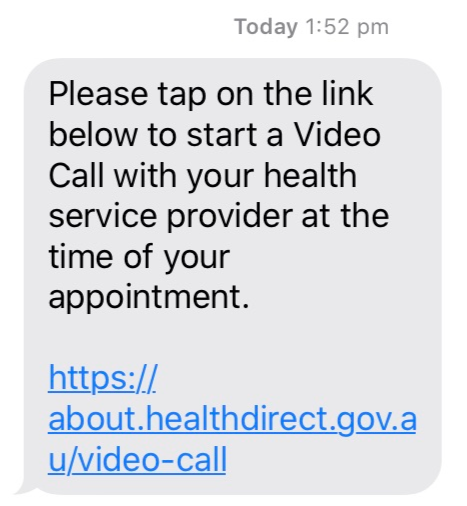 |